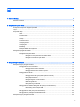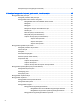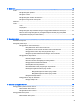User Guide - Windows 8.1
Mengeluarkan kartu pintar ................................................................................................. 59
Menggunakan perangkat USB ........................................................................................................... 59
Menghubungkan perangkat USB ....................................................................................... 60
Melepas perangkat USB .................................................................................................... 60
Menggunakan perangkat eksternal opsional ...................................................................................... 61
Menggunakan drive eksternal opsional ............................................................................. 61
8 Drive ................................................................................................................................................................ 63
Menangani drive ................................................................................................................................. 63
Meningkatkan performa harddisk ....................................................................................................... 63
Menggunakan Disk Defragmenter ..................................................................................... 63
Menggunakan Disk Cleanup .............................................................................................. 64
9 Keamanan ....................................................................................................................................................... 65
Memproteksi komputer ....................................................................................................................... 65
Menggunakan katasandi .................................................................................................................... 66
Mengeset katasandi di Windows ....................................................................................... 66
Mengeset katasandi di Computer Setup (Konfigurasi Komputer) ...................................... 67
Mengatur katasandi administrator BIOS ............................................................................ 67
Memasukkan katasandi administrator BIOS ..................................................... 69
Mengelola katasandi DriveLock Computer Setup .............................................................. 69
Mengeset katasandi DriveLock ......................................................................... 70
Memasukkan katasandi DriveLock ................................................................... 71
Mengubah katasandi DriveLock ........................................................................ 72
Membuka proteksi DriveLock ............................................................................ 73
Menggunakan DriveLock Otomatis Computer Setup ........................................................ 73
Memasukkan katasandi DriveLock Otomatis .................................................... 73
Membuka proteksi DriveLock Otomatis ............................................................ 74
Menggunakan perangkat lunak antivirus ............................................................................................ 74
Menggunakan perangkat lunak firewall .............................................................................................. 74
Menginstal pembaruan penting keamanan ........................................................................................ 75
Menggunakan HP Client Security ...................................................................................................... 75
Menggunakan pembaca sidik jari (hanya model tertentu) .................................................................. 75
Mencari lokasi pembaca sidik jari ...................................................................................... 75
10 Pemeliharaan ................................................................................................................................................ 77
Membersihkan komputer .................................................................................................................... 77
Prosedur pembersihan ...................................................................................................... 77
Membersihkan layar (model All-in-One atau Notebook) ................................... 77
Membersihkan bagian samping dan penutup ................................................... 77
viii